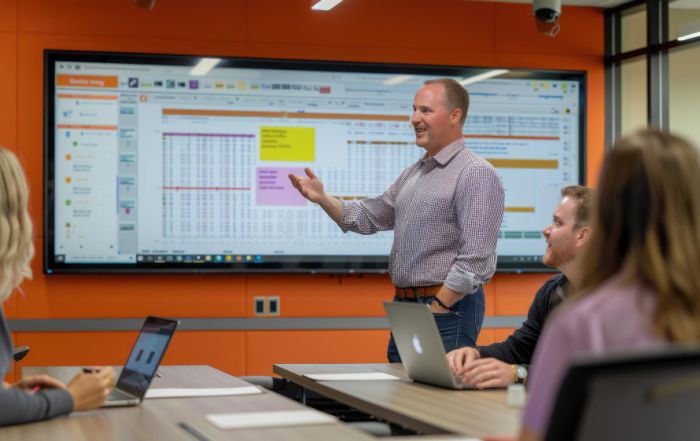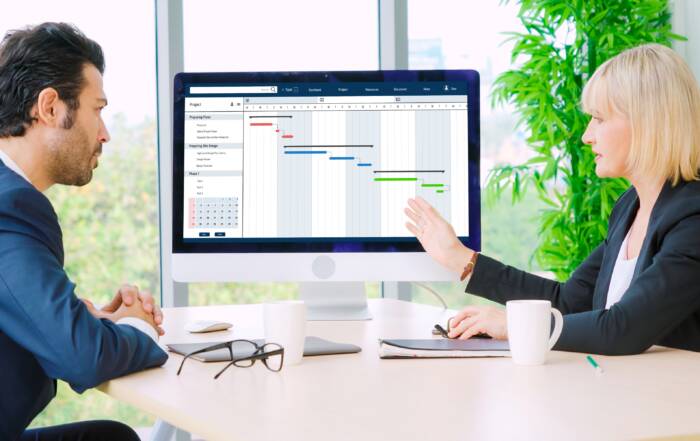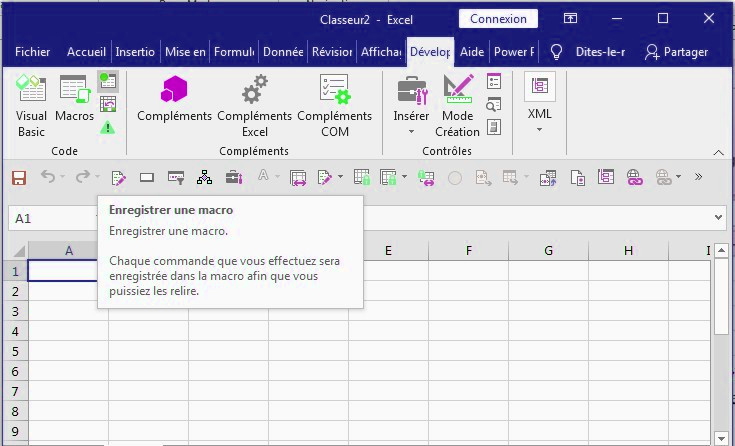
Vous travaillez souvent sur Microsoft Excel ? Pour automatiser une séquence d’actions ou de tâches répétitives et le faire plus rapidement et toujours efficacement, la création d’une macro dans Excel est la meilleure alternative pour vos besoins professionnels. Si vous souhaitez développer vos compétences, jetez un œil à notre Formation débutant Excel.
En effet, créer une macro n’est pas du tout difficile si vous suivez les différentes étapes mentionnées dans cet article, mais avant cela, nous allons voir ensemble ce qu’est une macro ?
Qu’est-ce qu’une macro ? À quoi sert-elle ?
Une macro est utilisée pour fournir au programmeur une séquence d’instructions informatiques sous la forme d’une seule instruction de programme, ce qui rend la tâche de programmation moins fastidieuse et moins sujette aux erreurs.
Il s’agit en fait d’un code écrit en VBA qui permet d’exécuter un morceau de code à chaque fois qu’il est exécuté. En effet, il est considéré comme un moyen d’automatiser une série d’opérations récurrentes pour gagner du temps sur d’autres tâches. Par exemple, il permet d’effectuer une série de calculs, de suppression de cellules, de modification, de copie, de suppression, de vérification… sans effectuer de manipulations manuelles. En d’autres termes, il s’agit d’une liste de commandes préenregistrées correspondant à des actions à effectuer régulièrement, que vous pouvez rejouer d’un simple bouton.
Comment créer une macro à l’aide de l’enregistreur ?
Vous êtes confronté à vos tâches répétitives ou vous voulez accélérer vos tâches quotidiennes sur vos documents Excel, mais vous ne maîtrisez pas le langage de programmation VBA ? La meilleure alternative pour créer une macro d’une manière plus facile est de le faire via l’enregistreur.
Lors de l’enregistrement d’une macro, l’enregistreur de macros enregistre toutes les étapes du code VBA, notamment l’importation de données à partir d’une source externe, telle que Microsoft Access, le formatage des cellules, la saisie de chiffres ou de texte, le formatage des cellules ou des commandes du ruban ou des menus, des lignes ou des colonnes.
Comme VBA vous permet d’automatiser des processus dans et entre les applications Office, vous n’avez pas besoin d’apprendre le VBA, car l’enregistreur de macros effectue déjà toutes les tâches.
Pour ce faire, activez d’abord l’onglet « Développeur ». Une fois cela fait, cliquez sur le bouton « Enregistrer une macro ». Une fois la fenêtre d’enregistrement de la macro ouverte, vous devez choisir un nom pour votre macro, puis définir la description et les touches de raccourci de la macro avant de l’enregistrer.
Notez que lorsque vous choisissez un nom, celui-ci ne doit commencer que par une lettre et ne doit pas comporter de symboles, de signes de ponctuation ou d’espaces.
Découvrez ci-dessous les différentes étapes pour enregistrer une macro à l’aide d’un enregistreur :
- Appuyez sur le bouton d’enregistrement des macros de la souris lors de l’ouverture du jeu, si celui-ci dispose d’un bouton d’enregistrement. Cela vous permettra d’enregistrer un nombre quelconque de mouvements de la souris. Grâce au bouton de l’éditeur de macros, vous pouvez facilement modifier les macros enregistrées ;
- Appuyez sur le bouton de la souris auquel vous allez attribuer la macro. Le bouton d’enregistrement de la macro clignote. L’écran LCD de la souris affiche l’icône « Enregistrement en cours » ;
- Lancez les actions que vous souhaitez enregistrer. L’enregistreur de macros capture les événements tels que les clics de souris, les frappes au clavier et les délais entre les actions. Ne vous inquiétez pas, les mouvements de la souris ou les macros affectées à des touches réaffectables ne seront pas capturés. Pour savoir que votre macro est en mode d’enregistrement, le bouton d’enregistrement de la macro clignote ;
- Appuyez sur le bouton d’enregistrement de macro lorsque que vous avez fini d’enregistrer votre macro. Le bouton d’enregistrement et l’écran LCD s’éteignent après l’enregistrement de la macro.
Quelques points importants pour que la création de votre macro soit une réussite
Sachez que l’enregistrement d’une macro ne peut pas se faire de la même manière que ce que vous faites habituellement lorsque vous copiez et collez dans un document Word par exemple.
Tout d’abord, choisissez l’endroit où vous souhaitez enregistrer votre macro. Dans tous les cas, elle sera disponible dans le fichier Excel dans lequel vous travaillez, mais vous pouvez la déplacer en créant un nouveau classeur.
En créant un nouveau fichier Excel, vous pouvez y enregistrer votre macro. Vous pouvez ensuite accéder à votre macro dans le nouveau classeur. Ainsi, ce classeur enregistre la macro dans le fichier actuel et ne sera pas accessible dans les autres fichiers Excel dans lesquels vous travaillez.
Vous pouvez choisir de donner ou non une description de la macro. Cette étape n’est pas obligatoire, sauf si vous avez un classeur qui contient un certain nombre de macros.
Lorsque vous avez terminé toutes les étapes, cliquez sur OK pour enregistrer votre macro. L’enregistrement de la macro commencera immédiatement. Vous pouvez alors effectuer toutes les actions du processus que vous souhaitez automatiser.
Pendant l’enregistrement, la macro capture toutes les actions que vous effectuez. Il s’agit notamment de cliquer sur des cellules, de saisir des données de cellule et des formules, et d’appliquer un formatage, entre autres tâches.
Cliquez sur le bouton « Arrêter l’enregistrement », soit dans l’onglet Développeur, soit dans la barre d’état. Puis, cliquez ensuite sur le bouton Enregistrer. Le classeur est sauvegardé, et la macro sera disponible la prochaine fois que le classeur sera ouvert.
Comment exécuter une macro ?
Après avoir enregistré et sauvegardé une macro dans un classeur, vous pouvez l’ouvrir via le raccourci clavier. Placez ensuite votre curseur sur la feuille dans laquelle vous souhaitez exécuter une macro. Double-cliquez ensuite sur le bouton Macros dans l’onglet « Développeur ».
Si vous voulez exécuter une macro, créer une macro ou supprimer une macro que vous n’allez plus utiliser, vous pouvez sélectionner celle que vous voulez parmi celles qui sont listées dans la boîte de dialogue Macros. Pour ce faire, vous devez double-cliquer sur le bouton « Exécuter ». Vous verrez que la macro sélectionnée sera exécutée.
Comment modifier une macro ?
Si vous devez modifier la macro que vous avez créée, les étapes mentionnée ci-dessous vous seront certainement utiles.
La première étape consiste à cliquer sur le bouton ou la touche que vous avez configurée pour exécuter les macros enregistrées.
La deuxième étape consiste à choisir la macro que vous souhaitez modifier dans la liste de toutes les macros enregistrées en ouvrant l’éditeur.
La troisième étape consiste à enregistrer la macro.
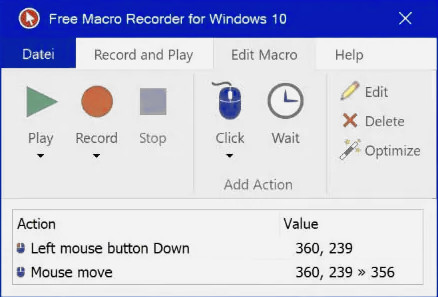
Comment apprendre facilement et rapidement à créer une macro ?
Si vous souhaitez apprendre aisément et rapidement à créer une macro, l’idéal est de suivre une formation personnalisée sur Excel avancé auprès d’un organisme de formation réputé pour ses prestations de service comme Clic Compétences. Les cours se déroulent en ligne par visioconférence et sont dispensés par des professeurs expérimentés et pluridisciplinaires.
Vous y êtes presque !
Vous y êtes presque !